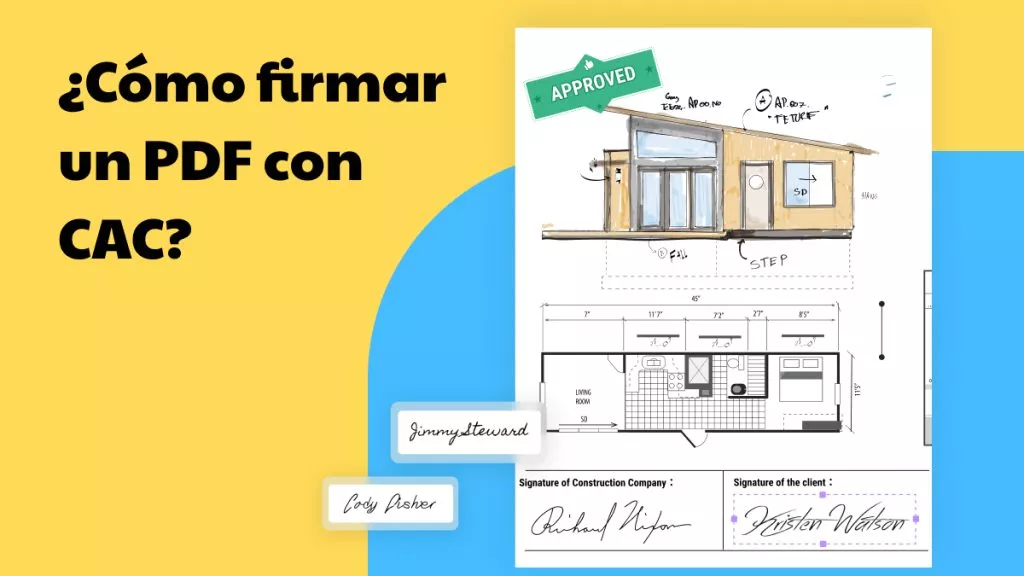A veces, al abrir un PDF firmado digitalmente con cualquier visor de PDF como Adobe Reader, puede aparecer un mensaje de error que dice "Al menos una firma es inválida". Este error de firma en PDF inválida suele ocurrir cuando el visor de PDF no reconoce la autoridad certificadora que emitió el certificado digital para firmar el documento.
La firma en PDF inválida es un error común en los PDFs firmados digitalmente. Por lo tanto, también es solucionable. Herramientas para firmar PDFs, como UPDF, que soportan tanto la firma electrónica como la digital, pueden ayudar a asegurar que tus firmas sean reconocidas correctamente.
En esta guía, examinaremos las posibles causas y soluciones para este inconveniente, especialmente en MS Edge y Adobe Acrobat..
Parte 1. Firma en PDF inválida al abrir un PDF en MS Edge – cómo solucionarlo
Al abrir un documento PDF en Microsoft Edge, puede aparecer un mensaje de error que dice: "este documento está firmado digitalmente. Algunas firmas son inválidas". Debido a esto, no podrás editar el PDF.

Algunas de las posibles causas y sus soluciones son las siguientes:
1. Modificación del archivo PDF
Si el PDF se modifica después de la firma, la original se vuelve inválida. Por lo tanto, asegúrate de que el PDF no cambie después de ser firmado. Si esto ocurre, vuelve a aplicar las firmas digitales.
2. Certificado de firma expirado o inválido
El certificado utilizado para firmar puede haber expirado o ya no ser válido. Si este es el problema, debes realizar la validación. Aquí te mostramos cómo hacerlo:
- Abre el PDF en Edge o en un editor de PDF.
- Revisa los detalles de la firma haciendo clic en el campo de la firma.
- Anota el emisor y las fechas de validez del certificado.
- Contacta a la autoridad certificadora para revisar el certificado si ha expirado.
- Vuelve a aplicar la firma con el nuevo certificado.
Una vez hecho esto, el error de firma en PDF inválida debe desaparecer.
3. Problemas con la versión del lector de PDF
Se ha observado que algunas versiones de lectores de PDF podrían no manejar correctamente las firmas. Para comprobarlo, verifica si el archivo se abre en otros dispositivos. Si es así, entonces el problema está en la versión del lector de PDF. Para solucionarlo, debes cambiar la versión del visor PDF de Edge de la siguiente manera:
- Ve a "edge://flags/#edge-new-pdf-viewer".
- Haz clic en el desplegable junto a "Nuevo visor de PDF" y selecciona "Deshabilitar".

Después, abre el PDF nuevamente y verifica la respuesta.
4. Problema con la versión de MS Edge
A veces, el problema de firma inválida en PDF se debe a un mal funcionamiento de la versión actual de MS Edge. Si no has actualizado Edge, intenta actualizar el navegador a la versión más reciente y verifica cómo responde al mismo archivo PDF.
Para actualizar el navegador Edge:
- Haz clic en el menú de tres puntos (esquina superior derecha) y selecciona "Configuración".
- Navega a "Acerca de Microsoft Edge" desde la barra lateral.
- Edge buscará automáticamente actualizaciones. Si hay una disponible, haz clic en "Actualizar".

Una vez actualizado, reinicia Edge y vuelve a abrir el PDF.
5. Habilitar la función de firma digital en Edge
Quizás la función de firma digital esté deshabilitada en MS Edge. Puedes activarla manualmente siguiendo estos pasos:
- Ve a "edge://flags".
- Busca "Habilitar firma digital para PDF".
- En el desplegable, selecciona "Habilitado".

Reinicia Edge para aplicar los cambios y luego abre el PDF.
6. Problemas con la red o la cuenta
También existe la posibilidad de que la configuración de red o de cuenta interfiera con la validación de la firma. Para resolverlo:
- Asegúrate de estar conectado a una red estable.
- Desactiva temporalmente la VPN.
- Vuelve a iniciar sesión en tu cuenta de Microsoft en Edge.
Después de estas acciones, verifica si el error desaparece.
Parte 2. Firma en PDF inválida al abrir un PDF en Adobe Acrobat – cómo solucionarlo
A menudo, al abrir un PDF firmado en Adobe Acrobat, aparece un mensaje que indica que al menos una firma es inválida. Básicamente, Adobe considera las firmas inválidas por diversas razones.

A continuación, se presentan las causas comunes detrás del error de firma en PDF inválida en Adobe y sus respectivas soluciones:
1. Modificación del Documento Después de Firmar
El PDF puede haber sido modificado después de que se aplicó la firma digital. Esto la hace inválida. Para solucionarlo, vuelve a la versión original firmada o solicita una nueva después de realizar modificaciones.
2. Certificado Autofirmado o Inválido
Si las firmas fueron creadas con un certificado autofirmado o inválido, podría aparecer el mensaje “al menos una firma es inválida” en Adobe PDF. Para resolver esto, necesitas agregar el certificado a la Tienda de Confianza (Trusted Store) para las plataformas que validan las firmas. Para hacerlo:
- Haz clic derecho en la firma y selecciona "Propiedades de la firma" o "Propiedades".
- Haz clic en "Agregar a contactos de confianza".

- Marca la casilla "Usar este certificado como raíz de confianza".
- Haz clic en "Aceptar" para guardar los cambios.
Una vez hecho esto, el mensaje de error debería desaparecer. Si no es así, pasa a la siguiente solución.
3. Versión de Adobe Acrobat
Se han reportado problemas con algunas versiones de Adobe Acrobat que causan errores con las firmas PDF. Por lo tanto, si las soluciones anteriores no sido eficaces, deberías considerar actualizar la versión de Adobe Acrobat. Los pasos para actualizar Adobe Acrobat son los siguientes:
- Abre Adobe Acrobat.
- Haz clic en Ayuda > Buscar actualizaciones.
- Si hay una actualización disponible, haz clic en el botón "Descargar e instalar".
Cuando hayas actualizado Acrobat, vuelve a abrir el mismo PDF y verifica si el error se ha eliminado.
Parte 3. Bono: Cómo gestionar y firmar PDFs de forma más efectiva
MS Edge y Adobe Acrobat no son las únicas soluciones para gestionar y firmar PDFs. UPDF es otra poderosa herramienta que ofrece una experiencia modernizada en el manejo de firmas PDF.
Con UPDF, puedes firmar PDFs fácilmente tanto de forma electrónica como digital. Si deseas firmar un PDF electrónicamente, puedes usar el ratón, el teclado o una imagen para crear e insertar la firma. De igual manera, permite crear una ID digital para insertar firmas digitales legalmente vinculantes.
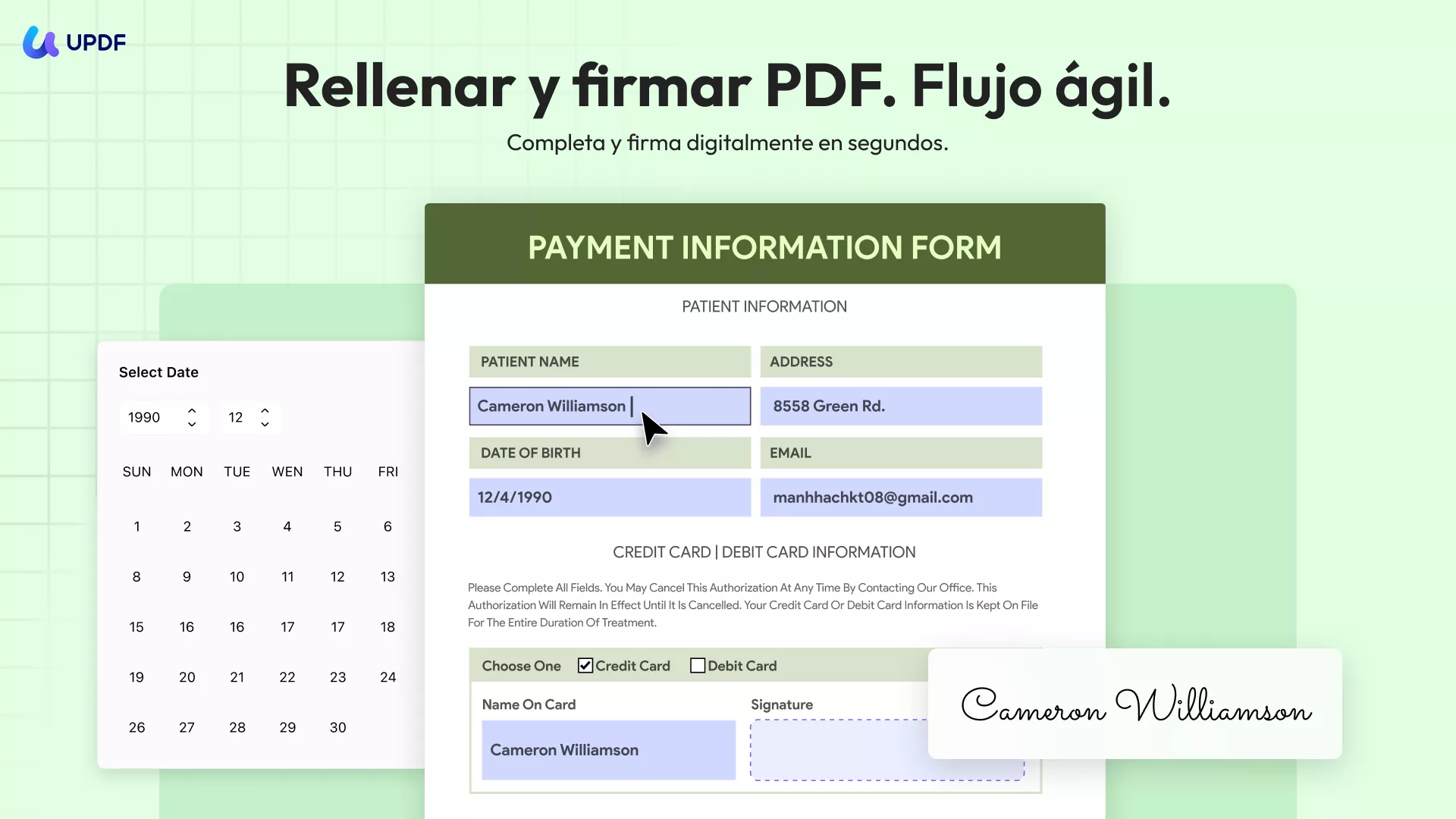
Las características clave de UPDF incluyen:
- Firmar PDFs de manera segura con firmas electrónicas o digitales.
- Crear firmas electrónicas usando ratón, teclado o imagen.
- Crear IDs digitales para firmas digitales legalmente vinculantes.
- Compartir PDFs mediante enlace, código QR o correo electrónico.
- Compatible con Windows, Mac, iOS y Android.
- Interfaz fácil de usar, basada en clics, sin curva de aprendizaje.
En resumen, UPDF es tu herramienta modernizada, intuitiva y llena de funciones para gestionar y firmar PDFs profesionalmente. Haz clic en el botón de descarga abajo para obtener UPDF y probar tú mismo su función.
Windows • macOS • iOS • Android 100% Seguro
Consejo Extra
Recientemente, UPDF ha lanzado la plataforma web UPDF Sign, que te permite enviar, firmar y rastrear documentos fácilmente usando firmas legalmente vinculantes basadas en certificados. Puedes usar UPDF Sign para compartir documentos con otros para firmas y mantener un control de todos los documentos firmados.
Conclusión
La firma en PDF inválida es un problema común que puede ocurrir por varias razones, como la modificación del archivo PDF, certificado expirado o inválido, problemas con la versión del software y más. Sin embargo, puedes solucionar el problema rápidamente siguiendo los pasos adecuados. Por lo tanto, guarda esta guía como referencia y sigue las instrucciones para eliminar el error de “Al menos una firma es inválida” en Adobe PDF. Asimismo, te recomendamos usar UPDF, una herramienta avanzada para firmar PDFs que te ayudará a gestionar y firmar documentos sin errores.
 UPDF
UPDF
 UPDF para Windows
UPDF para Windows UPDF para Mac
UPDF para Mac UPDF para iPhone/iPad
UPDF para iPhone/iPad UPDF para Android
UPDF para Android UPDF AI ONLINE
UPDF AI ONLINE UPDF Sign
UPDF Sign Editar PDF
Editar PDF Anotar PDF
Anotar PDF Crear PDF
Crear PDF Formulario PDF
Formulario PDF Editar enlaces
Editar enlaces Convertir PDF
Convertir PDF OCR
OCR PDF a Word
PDF a Word PDF a imagen
PDF a imagen PDF a Excel
PDF a Excel Organizar PDF
Organizar PDF Combinar PDF
Combinar PDF Dividir PDF
Dividir PDF Recortar PDF
Recortar PDF Girar PDF
Girar PDF Proteger PDF
Proteger PDF Firmar PDF
Firmar PDF Redactar PDF
Redactar PDF Desinfectar PDF
Desinfectar PDF Eliminar seguridad
Eliminar seguridad Leer PDF
Leer PDF UPDF Cloud
UPDF Cloud Comprimir PDF
Comprimir PDF Imprimir PDF
Imprimir PDF Proceso por lotes
Proceso por lotes Sobre UPDF IA
Sobre UPDF IA Soluciones de UPDF IA
Soluciones de UPDF IA Guía de Usuario de IA
Guía de Usuario de IA Preguntas frecuentes sobre UPDF IA
Preguntas frecuentes sobre UPDF IA Resumir PDF
Resumir PDF Traducir PDF
Traducir PDF Chat con PDF
Chat con PDF Chat con imagen
Chat con imagen PDF a Mapa Mental
PDF a Mapa Mental Chat con IA
Chat con IA Explicar PDF
Explicar PDF Investigación académica
Investigación académica Búsqueda de documentos
Búsqueda de documentos Corrector de IA
Corrector de IA Redactor de IA
Redactor de IA Ayudante de tareas con IA
Ayudante de tareas con IA Generador de cuestionarios con IA
Generador de cuestionarios con IA Solucionador de Matemáticas IA
Solucionador de Matemáticas IA PDF a Word
PDF a Word PDF a Excel
PDF a Excel PDF a PowerPoint
PDF a PowerPoint Guía del Usuario
Guía del Usuario Trucos de UPDF
Trucos de UPDF Preguntas Frecuentes
Preguntas Frecuentes Reseñas de UPDF
Reseñas de UPDF Centro de descargas
Centro de descargas Blog
Blog Sala de prensa
Sala de prensa Especificaciones Técnicas
Especificaciones Técnicas Actualizaciones
Actualizaciones UPDF vs. Adobe Acrobat
UPDF vs. Adobe Acrobat UPDF vs. Foxit
UPDF vs. Foxit UPDF vs. PDF Expert
UPDF vs. PDF Expert







 Thanakorn Srisuwan
Thanakorn Srisuwan